Kas kaalute uut telefoni, kuid ei tea, kas vahetamine on vaeva väärt? Kas soovite tõesti iPhone'i, kuid kas kõik teie kontaktid ja andmed on Samsungi või muu Androidi telefoniga?
Androidilt iPhone'ile ümberlülitamine peaks olema lihtne. Siin on, mida peate teadma, kuidas oma kontakte Androidi iPhone'ile teisaldada.
Kas kolite iOS-i? Ärge jätke oma andmeid maha!
Andmete ülekandmine ühest telefonist teise on palju lihtsam kui kunagi varem. Sageli on suurim oht andmete dubleerimise asemel andmete kadumine. See kehtib andmete kopeerimisel sama platvormi kahe telefoni - näiteks Androidi - Androidi - ja erinevate platvormide vahel.
Android-ilt iPhone'ile saate edastada igasuguseid andmeid, sealhulgas kontakte, fotosid ja rakendusi. Samuti on võimalik kopeerida erinevat tüüpi andmeid, alates videotest ja dokumentidest kuni meilikontodeni. Siiski on väga oluline samm, mida peate tegema enne andmete ülekandmist Androidist iPhone'ile.
Võtke aega, et kontrollida, kas teie rändavad andmed (sealhulgas vajaduse korral teie välise microSD-mäluseadme andmed) sobivad teie uude iPhone'i. IPhone'idel pole laiendatavat salvestusruumi, seega on telefoni sisseehitatud salvestusruum teile piiratud. Kättesaadav salvestusruum on seadmetes erinev, seega kontrollige enne jätkamist seadme maksimaalset salvestusruumi.
Kui olete valmis, lugege edasi, et alustada andmete ülekandmist Androidi oma uude iPhone'i.
Kontaktide edastamine Android-ist iPhone'ile rakendusega Teisalda iOS-i
Kui vahetate telefone, peate oma kontaktid üle kandma. Vanasti tähendas see lihtsalt kontaktide kopeerimist oma SIM-kaardile, kaartide vahetamist ja uude telefoni teisaldamist. Mis on nüüd lahendus? Kuidas teisaldate oma aadressiraamatut ja kontakte Android-ist iPhone'ile?
Nagu selgub, saate kõigi Androidi-iPhone'i andmete migreerimisega hakkama, kasutades Teisaldage iOS-i rakendusse. Kuid see ei sobi telefonidele, mis on vanemad kui Android 4.4, seega võiksite eelistada käsitsimeetodeid (vt allpool).
Kui rakendus on installitud, veenduge, et nii Android-seade kui ka iPhone oleks laadimiseks ühendatud ja et WiFi oleks lubatud. Seejärel toimige järgmiselt.
- Seadistamisprotsessi alustamiseks käivitage uus iPhone.
- Valige Rakendused ja andmed > Andmete teisaldamine Androidist.
- Sisestage kuvatav kood Android-i rakendusse Teisalda iOS-i.
- Valige, mida soovite oma iPhone'i kopeerida.
- Koputage Järgmine.
- Kui iOS-is kopeerimise protsess on lõpule jõudnud, koputage Valmis Androidis.
- Koputage oma iPhone'is Jätkake ja lõpetage seadistamine.


Selle rakenduse abil saate kopeerida erinevat tüüpi andmeid. Apple väidab, et koos kontaktidega võimaldab rakendus IOS-i siirdamine ka teil üle kanda:
- Sõnumite ajalugu
- Veebi järjehoidjad
- E-posti kontod
- Kalendrid
Rakendus edastab kaamerafotosid ka Androidist iPhone'ile. Lisaks kantakse protsessi käigus üle mõlemal platvormil olevad tasuta rakendused. Täpse vasteta rakenduste puhul võib liikuda iOS-i sobivate asendajatena esile tõsta teisi valikuid.
IOS-i teisaldamine ei saa aga kõiki andmeid automaatselt üle viia. Muusika, raamatud, PDF-id ja muud tüüpi failid tuleb käsitsi edastada. Vaadake allpool selle toimimise juhiseid.
Kontaktide teisaldamine SIM-kaardi abil
Kuigi teie SIM-kaardile on võimalik kontakte salvestada, pole see tänapäeval tavaline. Suur kollektsioon ei pruugi SIM-kaardile mahtuda ja kui teie uus telefon kasutab vanast erineva suurusega SIM-kaarti, võivad probleemid tekkida.
Kui soovite aga vaid mõnda võtmekontakti teisaldada, võib see meetod teie vajaduste jaoks töötada. Kui te ei tee meeltmööda lahendust, saate seda teha muutke SIM-kaardi suurust Oma mikro-SIM-kaardi valmistamise saladusIPadi tulekuga on mikro-SIM-kaardid muutunud igapäevaseks kõigile, kes soovivad tahvelarvuti kaudu mobiilse veebiga ühenduse luua. Üha rohkem mobiiltelefone kasutab ka neid kiibisid ... Loe rohkem teiste telefonide jaoks (omal vastutusel).
Androidis avage Kontaktid rakendus, seejärel valige Seadistused. Siin valige Ekspordi> Ekspordi SIM-kaardile. Koputage Okei jätkamiseks ja kontaktide valimiseks, mida soovite SIM-kaardile varundada.
Aja säästmiseks saate laiendada parempoolset ülamenüüd ja valida Märgi kõik. Pidage siiski meeles, et teie SIM-kaardil ei pruugi olla kõigi kontaktide mahtu.


Kui kõik vajalikud kontaktid on valitud, klõpsake nuppu Eksport > Lisage kontakte.
Järgmine samm on telefoni väljalülitamine, SIM-kaardi eemaldamine ja oma iPhone'i sisestamine. Minema Seadistused> Kontaktid> Impordi SIM-kontaktid. Valige konto, kuhu nad importida (iCloud või Gmail), siis oodake, kuni nad impordivad.

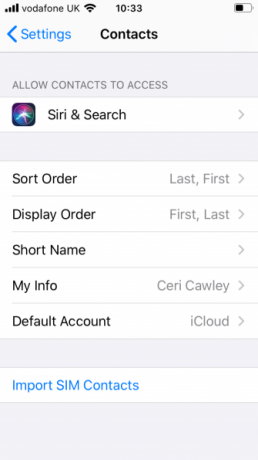

Kontaktide ülekandmine iPhone'i, jagades VCF-faili
Kui ülaltoodud meetodid ei tööta, saate kontakte hõlpsalt oma iPhone'i teisaldada, eksportides nende üksikasju sisaldava VCF-faili.
Kasutage taas oma Android-telefonis nuppu Eksport funktsiooni rakenduses Kontaktid. Seekord valides valiku SD-kaardile või sisemisse salvestusruumi (.vcf-fail). See on vCardi vorming, mille saate oma iOS-i seadmesse saata meilimanusena, pilvesalvestuse või muude sarnaste vahendite abil.
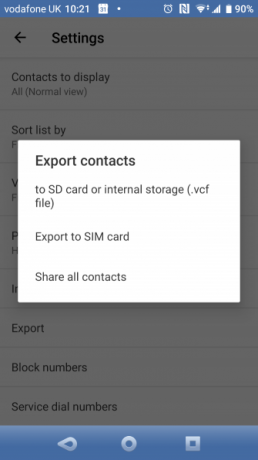

Teine võimalus on kasutada nuppu Jagage kõiki kontakte valik. Kui VCF-fail on jagamiseks valmis, sünkroonige oma iPhone'iga ja avage see manusena, et salvestada kontaktid uude seadmesse.
Mis siis, kui teie kontaktid salvestatakse ainult Gmaili? Siit saate teada, kuidas seda teha Google'i kontaktide importimine iPhone'i Google'i kontaktide teisaldamine Android-ist iPhone'ileKas peate teadma, kuidas teisaldada kontakte Android-ist iPhone'ile? Siin on mitu kontaktide sünkroonimise meetodit. Loe rohkem .
Kuidas edastada muid andmeid Android-ist iPhone'ile
Kui lülitate Androidilt iPhone'i ja teil on muid andmeid, mida soovite edastada, on mõned võimalused.
Manuaalne võimalus on andmete kopeerimine USB-kaabli kaudu arvutisse ja teisaldage need andmed samal viisil oma iPhone'i.
Teise võimalusena saate oma andmed sünkroonida pilvega. Ehkki Androidilt iPhone'i vahetamine võib vaikimisi põhjustada iCloudi kasutamist, võiksite eelistada jääda Google Drive'i. Mõlemad on saadaval iPhone'is; vahepeal on teil palju võimalusi pääsete iCloudi juurde Android-seadmest 5 viisi iCloudile juurdepääsu saamiseks teie AndroidisKas peate oma Androidiga logima sisse iCloudi meilidesse, kalendrisse ja kontaktidesse? Nii saate sünkroonida iCloudi konto Androidi abil. Loe rohkem . Dropbox on ka hea võimalus.
Eesmärk on sünkroonida Androidi andmed pilvelahendusse, seejärel oma iOS-i seadmesse. Ehkki sünkroonimine võib võtta aega, ei vaja see kaableid, mis muudab lahenduse nutikamaks. Probleemide korral kontrollige eelistatud sünkroonimislahenduse konkreetseid samme.
Androidilt iPhone'ile vahetamine on lihtne
See võib alguses tunduda hirmutav, kuid andmete teisaldamine iOS-i pole nii keeruline, kui võite arvata. Androidi kontaktide, fotode, rakenduste ja muude andmete saamiseks uude iPhone'i toimige järgmiselt.
Nüüd, kui olete iPhone'i kasutaja, veenduge, et oleksite sellest teada parimad iPhone'i funktsioonid 7 salajast iPhone'i funktsiooni, mis avaldavad teie sõpradele muljetKas soovite teada saada mõnda lõbusat nippi, mida teie iPhone kaupluses on? Vaadake neid funktsioone, mis pakuvad teie sõpradele muljet. Loe rohkem ja kuidas oma iPhone'i õigesti hooldada.
Sidusettevõtte avalikustamine: Meie soovitatud toodete ostmisega aitate saiti elus hoida. Loe rohkem.
Peatoimetaja asetäitja turvalisuse, Linuxi, meisterdamise, programmeerimise ja tehniliste selgituste eest. Samuti toodab ta The Really Useful Podcast ning tal on laialdased kogemused töölaua- ja tarkvaratoe alal. Ajakirja Linux Format kaastöötaja Christian on Raspberry Pi looja, Lego väljavalitu ja retro mängude fänn.
